Enregistrer, Exporter & Partager dans Tableau Prep
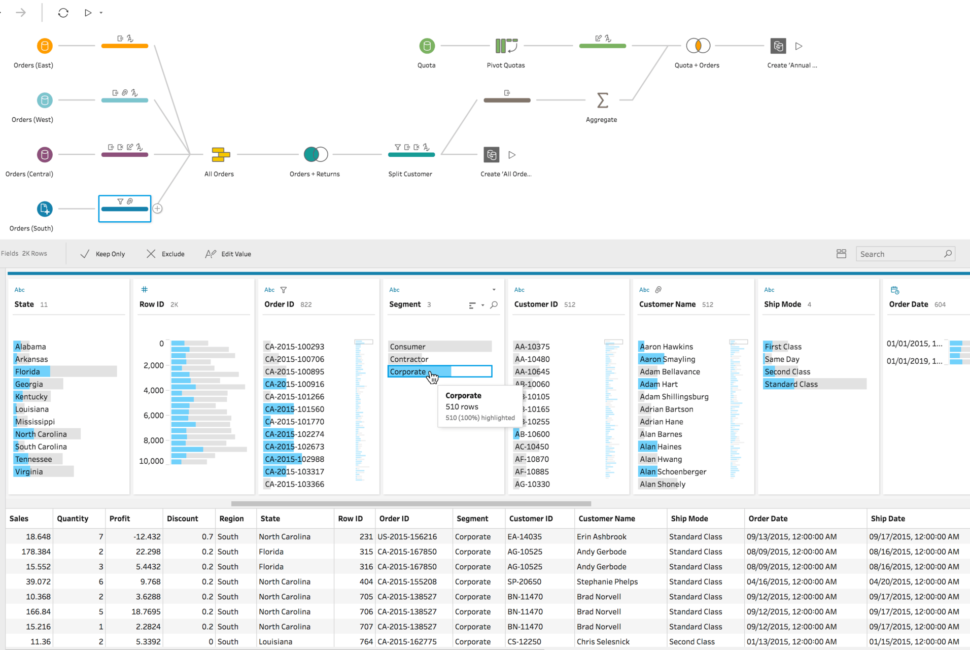
Dans cet article, nous abordons les différentes manières d’enregistrer et de partager votre travail sur Tableau Prep. Il est possible :
- d’enregistrer votre flux de travail
- de l’exporter
- et de le partager en ligne.
Enregistrer votre flux
Votre flux peut être sauvegardé sous deux formats de fichier :
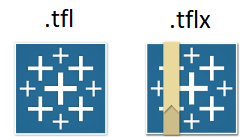
- flux Tableau Prep : .tfl
- flux compressé Tableau Prep : .tlfx
Le flux compressé contient les fichiers locaux (comme Excel, fichiers texte et extraits Tableau). Ce qui est pratique pour le partager à votre entourage. Ce qui est similaire au classeur compressé de Tableau Desktop (.twbx). A noter que seuls les fichiers locaux peuvent être compressés avec un flux. Les données issues des connexions à des bases de données ne sont donc pas incluses.
Comment enregistrer ?
- Pour enregistrer votre flux, dans le menu supérieur, sélectionnez Fichier > Enregistrer.
- Pour compresser vos fichiers de données avec votre flux, dans le menu supérieur, effectuez l’une des opérations suivantes :
- Sélectionnez Fichier > Exporter le flux compressé
- ou sélectionnez Fichier > Enregistrer sous. Ensuite, dans la boîte de dialogue Enregistrer sous, sélectionnez Fichiers de flux compressés Tableau dans le menu déroulant Type de fichier.
Exporter votre flux
Vous pouvez créer un fichier d’extrait depuis votre sortie de flux pour l’utiliser dans Tableau Desktop ou encore pour partager vos données avec des tiers. Actuellement, il est possible d’exporter sous trois formats de fichier :
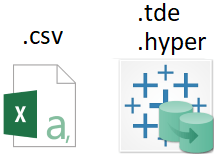
- Tableau Data Extract : .tde
L’extrait se sauvegarde en tant qu’extrait Tableau (.tde) ainsi qu’en source de données Tableau (.tds). Ce type de fichier est compatible avec Tableau Desktop et Server version 10.0 à 10.4.
- Extrait Hyper : .hyper
C’est le nouveau type de fichier d’extrait Tableau, compatible depuis Tableau Desktop et Server version 10.5.
- Valeurs séparées par des virgules : .csv
Ce qui enregistre l’extrait dans un fichier facilement partageable avec des tiers.
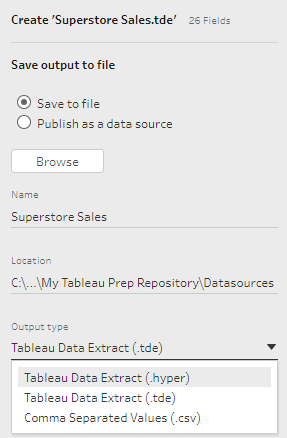
Comment exporter ?
- Cliquez sur l’icône plus
 dans une étape et sélectionnez Ajouter une sortie.
dans une étape et sélectionnez Ajouter une sortie. - Dans le volet de gauche, sélectionnez Enregistrer dans le fichier.
- Cliquez sur le bouton Parcourir, puis dans la boîte de dialogue Enregistrer l’extrait sous, entrez un nom pour le fichier et cliquez sur Accepter.
- Dans le champ Type de sortie, sélectionnez le type de sortie : .tde, .hyper ou .csv.
- Cliquez sur Exécuter le flux pour exécuter le flux et générer le fichier d’extrait.
Comment partager votre flux ?
Pour publier votre sortie sous forme de source de données sur Tableau Server ou Tableau Online et partager ces données :
- Sélectionnez le bouton Enregistrer en tant que source de données et renseignez les champs suivants :
- Serveur : sélectionnez le serveur Tableau où vous souhaitez publier la source de données et l’extrait de données. Se connecter à votre serveur si ce n’est pas déjà fait.
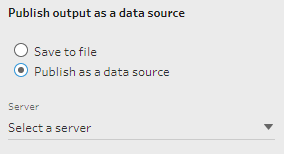
- Projet : sélectionnez le projet où vous souhaitez charger la source de données et l’extrait.
- Nom : entrez un nom de fichier
- Description : entrez une description pour la source de données.
- Serveur : sélectionnez le serveur Tableau où vous souhaitez publier la source de données et l’extrait de données. Se connecter à votre serveur si ce n’est pas déjà fait.
- Cliquez sur Exécuter le flux pour exécuter le flux et publier la source de données.
Author Profile
Latest entries
 How To25 octobre 2019Comment importer une table d’Internet sur Tableau Software ?
How To25 octobre 2019Comment importer une table d’Internet sur Tableau Software ? How To9 octobre 2019Comment personnaliser vos graphiques grâces aux formes dans Tableau !
How To9 octobre 2019Comment personnaliser vos graphiques grâces aux formes dans Tableau ! How To19 août 20194 étapes pour créer une hiérarchie dans Tableau Software
How To19 août 20194 étapes pour créer une hiérarchie dans Tableau Software How To6 août 2019Comment charger un fichier JSON dans Tableau ?
How To6 août 2019Comment charger un fichier JSON dans Tableau ?


